excel向下添加空白单元格(Excel中如何快速标注空白单元格)
在外面制作表格的时候,有时候会出现遗漏数据的情况,导致出现空白单元格,外面该怎么快速找到这些空白单元格,并让其明显显示呢?下面就由小编大家开阔眼界吧!

第一步,选择查找的“数据区域”。

第二步,在【开始】/【编辑】组中单击“查找和选择”按钮。

第三步,在“查找和选择”的下拉菜单中选择“定位条件”命令。
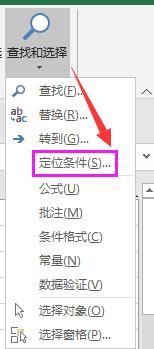
第四步,打开“定位条件”对话框,在“选择”栏中单击选中“空值”单选项,单击“确定”按钮,返回表格发现所有空白单元格都被选中。
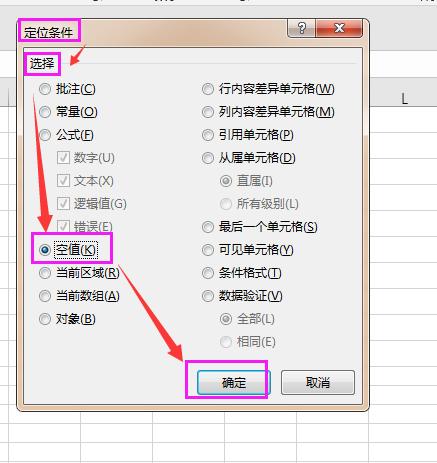

第五步,然后再【开始】/【字体】组中选择“填充颜色”(小油漆桶标志),选择自己需要的颜色即可,这样空白单元格就全部明显显示出来了。

Excel小技巧:定位空值快捷键“Ctrl G”。
,免责声明:本文仅代表文章作者的个人观点,与本站无关。其原创性、真实性以及文中陈述文字和内容未经本站证实,对本文以及其中全部或者部分内容文字的真实性、完整性和原创性本站不作任何保证或承诺,请读者仅作参考,并自行核实相关内容。文章投诉邮箱:anhduc.ph@yahoo.com






